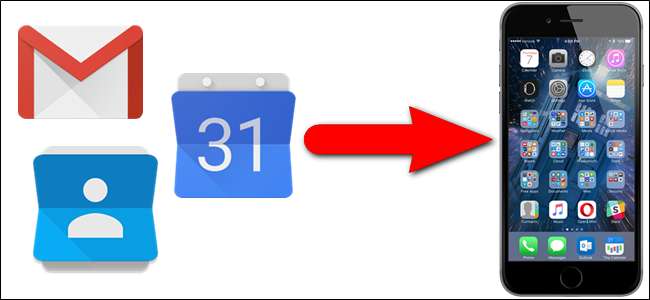
Gmail è uno dei servizi di posta elettronica più popolari sulla Terra e l'iPhone è il telefono più popolare. Se tutte le email, i contatti e i calendari sono archiviati nel tuo account Gmail, puoi aggiungerli facilmente a iOS e ottenere il meglio da entrambi i mondi.
Ci sono due modi principali per farlo:
- Aggiungi Gmail, contatti e calendari a iOS : Quando aggiungi il tuo account Google nelle impostazioni di iOS, viene visualizzato nelle app di posta, contatti e calendario di iOS.
- Scarica l'app ufficiale di Gmail e Google Calendar : Puoi anche installare le app Gmail e Google Calendar ufficiali di Google dall'App Store. È meglio se ti piacciono la visualizzazione per conversazione, le etichette e altre funzioni speciali di Gmail che non avrai nell'app Mail. L'app Google Calendar ha più visualizzazioni disponibili rispetto all'app Calendario iOS. Tuttavia, queste due app non integrano i tuoi contatti, quindi potresti utilizzarle insieme alla prima opzione per sincronizzare tutto.
Ti mostreremo come fare entrambe le cose in questo articolo.
Come aggiungere il tuo account Google alle app di posta, contatti e calendario di iOS
Per aggiungere il tuo account Gmail, i contatti e i calendari associati a quell'account sul tuo iPhone, tocca l'icona "Impostazioni" nella schermata Home.

Nella schermata Impostazioni, tocca "Posta, contatti, calendari".
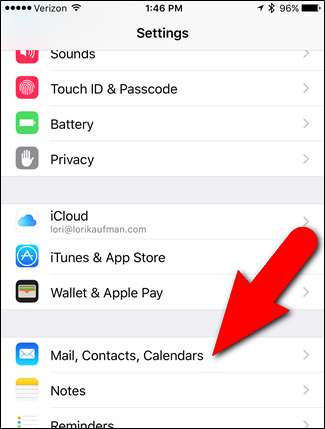
La schermata Posta, contatti, calendari elenca tutti gli account che hai già aggiunto al tuo telefono. Per aggiungere il tuo account Google, tocca "Aggiungi account".
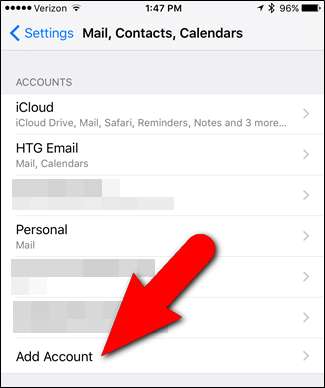
Nella schermata Aggiungi account, tocca "Google".
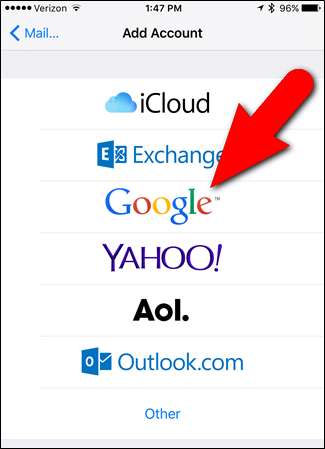
Inserisci il tuo indirizzo Gmail completo in "Inserisci la tua e-mail", quindi tocca "Avanti".
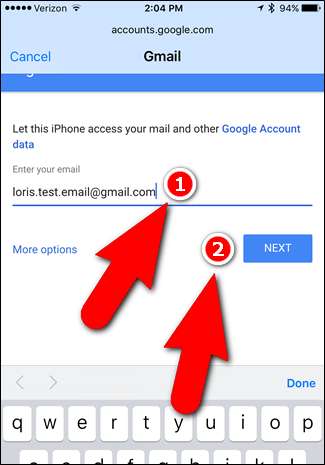
Immettere la password per il proprio account Google e toccare "Avanti".

Viene visualizzata la schermata di Gmail per il tuo account che elenca le quattro app iOS che puoi abilitare per il tuo account Google. La posta è abilitata per impostazione predefinita, permettendoti di controllare il tuo account Gmail nell'app Mail. (Se prevedi di scaricare l'app Gmail ufficiale, tuttavia, puoi disattivarla se lo desideri e abilitare semplicemente Contatti e Calendari.)
Per sincronizzare i contatti dal tuo account Google al tuo iPhone, tocca il pulsante di scorrimento "Contatti".
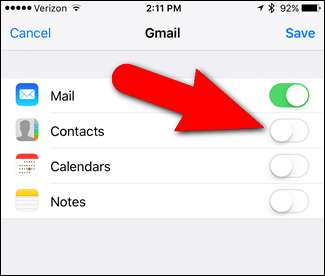
Il pulsante del dispositivo di scorrimento Contatti diventa verde per indicare che i contatti del tuo account Google verranno aggiunti al telefono. Se hai già creato alcuni contatti sul telefono prima di aggiungere il tuo account Gmail, viene visualizzato un messaggio che ti chiede se desideri mantenere i contatti locali esistenti sul telefono o eliminarli. Per conservare questi contatti, tocca "Conserva sul mio iPhone". Tuttavia, potresti ritrovarti con contatti duplicati, quindi potresti dover eliminare alcuni dei contatti memorizzati sul tuo iPhone.
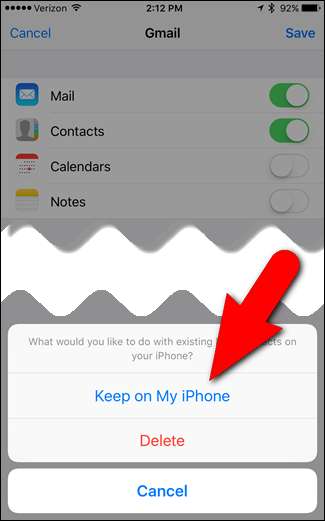
Per sincronizzare gli elementi dai calendari nel tuo account Google, tocca il pulsante di scorrimento "Calendari" in modo che diventi verde. Anche in questo caso, se hai creato elementi di calendario sul telefono prima di aggiungere il tuo account Google, viene visualizzato un messaggio che ti chiede se desideri mantenere tali voci. Tocca "Conserva sul mio iPhone" o "Elimina", proprio come hai fatto per i tuoi contatti.
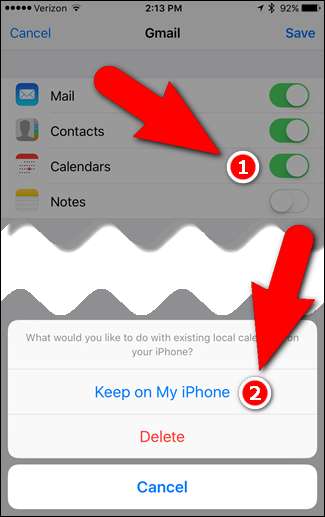
Puoi anche sincronizza le note nell'app Note con il tuo account Gmail , toccando il pulsante di scorrimento "Note". Dopo aver scelto le app che desideri abilitare per il tuo account Google, tocca "Salva".
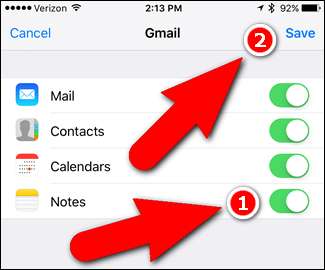
Il tuo account Google ora viene visualizzato nell'elenco degli account e le app che hai scelto di abilitare per quell'account sono elencate sotto il nome dell'account. Tuttavia, potresti volere un nome più descrittivo di "Gmail" per etichettare il tuo account, soprattutto se prevedi di aggiungere altri account Gmail al tuo telefono. Per modificare il nome del tuo account Google, tocca il nome dell'account corrente.
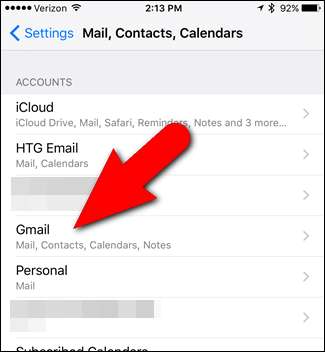
Quindi, tocca "Account" sotto Gmail.
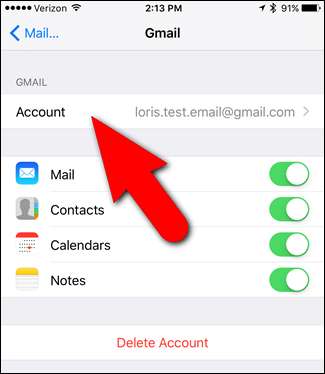
Tocca il campo "Descrizione" e digita la descrizione che desideri utilizzare per questo account. Quindi, tocca "Fine".
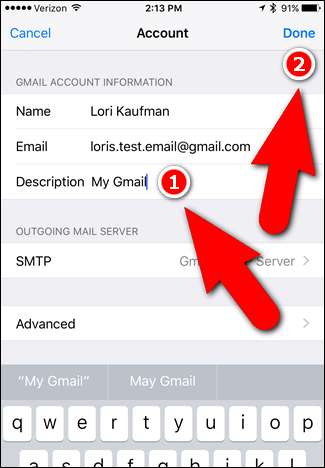
Il nuovo nome viene visualizzato sul tuo account Google nell'elenco degli account.
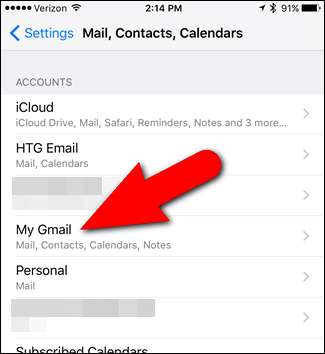
Ora, tutti i tuoi contatti dal tuo account Google sono disponibili nell'app Contatti.
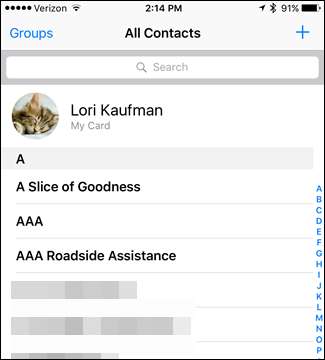
Gli elementi del calendario dal tuo account Google sono disponibili nell'app Calendario.
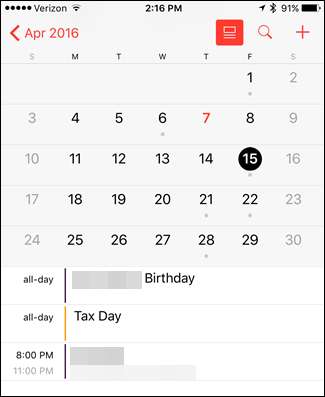
Infine, l'email del tuo account Gmail è disponibile nell'app Mail.

Come scaricare e configurare le app Gmail e Calendar di Google sul tuo iPhone
Se sei abituato a utilizzare le app Gmail e Google Calendar su un dispositivo Android, o anche Gmail o Google Calendar in un browser, potresti voler installare l'app Gmail ufficiale e l'app ufficiale di Google Calendar disponibile nell'App Store.
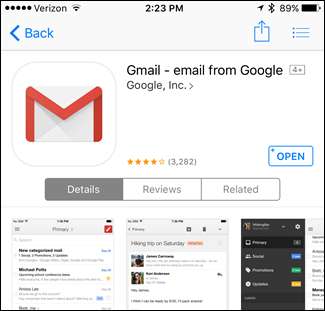
Dopo aver installato e aperto l'app Gmail, dovresti vedere una schermata Account con un elenco degli account Google disponibili sul tuo telefono (se presenti). Tocca il pulsante di scorrimento a destra dell'account Google che desideri aggiungere all'app Gmail. Il pulsante di scorrimento diventa blu.
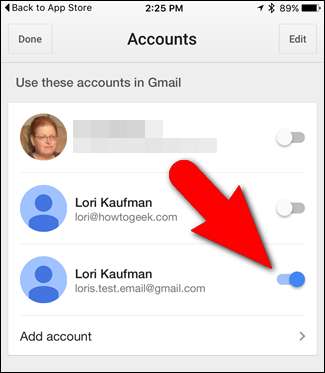
Se non vedi l'account Google che desideri, puoi aggiungerlo manualmente all'app Gmail toccando "Aggiungi account".

RELAZIONATO: Come gestire le notifiche su iPhone e iPad
Inserisci il tuo indirizzo email e la tua password Gmail quando richiesto. Quindi, viene visualizzata la seguente schermata che ti dice che l'app Gmail desidera inviarti notifiche quando ricevi nuove email. Se desideri ricevere notifiche dall'app Gmail, tocca "OK" nella finestra di dialogo. Altrimenti, tocca "Non consentire". Esistono diversi tipi di notifiche in iOS e puoi leggere ulteriori informazioni su gestire le notifiche su iPhone e iPad qui .
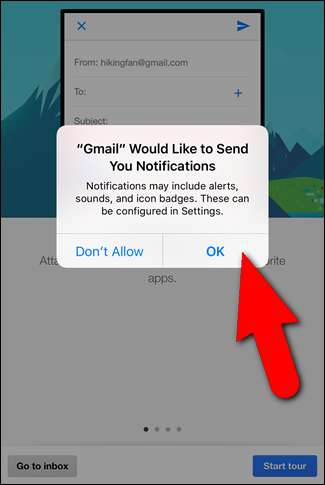
La prima volta che apri l'app Gmail, vuole parlarti delle sue varie funzionalità in un tour. Se desideri saltare il tour e andare direttamente all'app, tocca "Vai a posta in arrivo" nell'angolo inferiore sinistro dello schermo.
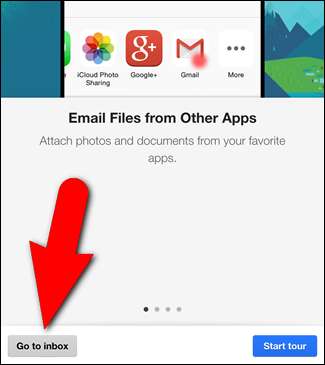
RELAZIONATO: Nozioni di base sulla posta elettronica: POP3 non è aggiornato; Passa subito a IMAP
Vengono visualizzati i messaggi di posta elettronica nella posta in arrivo per l'account Gmail aggiunto (o abilitato). Il tuo account Gmail viene aggiunto all'app Gmail come file Account IMAP , il che significa che tutte le modifiche apportate al tuo account sul telefono vengono sincronizzate con il tuo account Gmail. Pertanto, tutte le azioni che intraprendi, come i messaggi che ricevi, i messaggi che archivi sotto etichette o elimini o i messaggi che invii sul telefono, vengono registrati nel tuo account Gmail e vedrai tali modifiche la prossima volta che accedi a Gmail account in un browser o nell'app Gmail su un altro dispositivo.
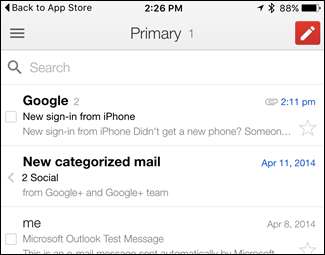
Per aggiungere altri account Google che hai aggiunto al telefono all'app Gmail, tocca il pulsante del menu nell'angolo in alto a sinistra dello schermo per accedere al pannello dei menu. Quindi, tocca l'indirizzo e-mail nella parte superiore del pannello del menu.

Nella parte inferiore del pannello del menu, tocca "Gestisci account".
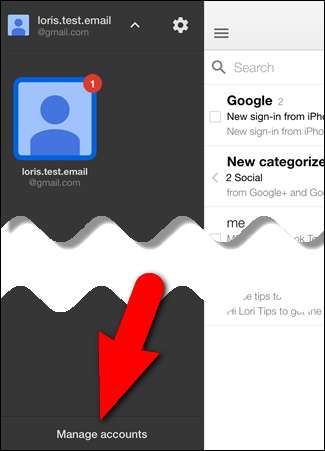
Tocca i pulsanti di scorrimento per tutti gli account Gmail a cui desideri accedere nell'app Gmail. I pulsanti di scorrimento diventano blu per tutti gli account che attivi.
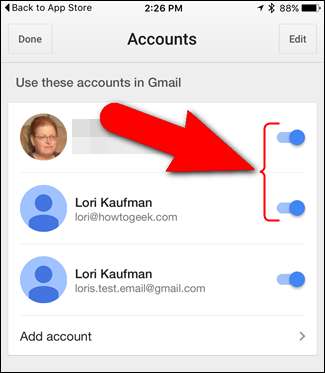
L'app Google Calendar è configurata in modo simile all'app Gmail. Seleziona semplicemente gli account Google che desideri sincronizzare con il tuo telefono o aggiungi un nuovo account. È possibile selezionare diversi modi per visualizzare le voci del calendario utilizzando il menu nell'angolo in alto a sinistra dello schermo.
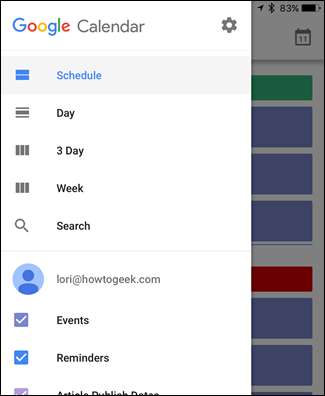
Google ha anche un file app chiamata Inbox che ti aiuta a mantenere la tua posta organizzata. Alcune delle funzionalità di Inbox includono il raggruppamento di messaggi simili, l'aggiunta di promemoria alle email a cui devi tornare e il posticipo di email e promemoria finché non sei pronto a gestirli. Ce ne sono molti altri App Google per iPhone , come Google Maps, Google Drive e Documenti, Fogli e Presentazioni Google.
RELAZIONATO: Come sincronizzare i tuoi calendari Google condivisi con il tuo iPhone
Se qualcuno ha condiviso un calendario con te, potresti non vederlo nel tuo account Google. Devi aggiungere separatamente calendari condivisi .
Nota che non ci sono app disponibili per Contatti Google nell'App Store, almeno ancora. Quindi, se utilizzi l'app Gmail ufficiale, potresti comunque voler aggiungere il tuo account Gmail nelle impostazioni di iOS per ottenere i tuoi contatti. In alternativa, ci sono altre app di terze parti disponibili nell'App Store per gestire i tuoi contatti se non ti piacciono le app iOS integrate. Basta cercare nel negozio e vedere cosa trovi.







